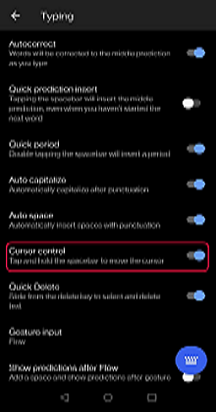Hvordan bruke markørkontroll på Microsoft SwiftKey tastaturet?
Vi har tatt med markørkontroll til Microsoft SwiftKey-tastaturet på Android.
Den aktiveres som standard hvis du bare bruker ett språk med SwiftKey Tastatur. Prøv det ved å trykke og holde mellomromstasten for å flytte markøren.

Hvis du bruker flere språk, må markørkontrollen aktiveres først. Du finner denne innstillingen på «Skrive»-menyen.
Hvis du tidligere var en bruker av piltastene, bør den noteres at markørkontrollen utfører den samme funksjonen og har den ekstra fordelen med å spare skjermplass også.
IPhone XR-markørkontroll
På grunn av at Apple fjerner støtte for 3D Touch på iPhone XR, fungerer ikke lenger markørkontrollen på Microsoft SwiftKey Tastatur.
Hvis enheten støtter 3D Touch, er det mulig å utløse markørkontrollen ved å trykke fast i tastaturområdet.
På iPhone uten 3D Touch kan markørkontroll utløses ved å trykke lenge på mellomromstasten.
For begge metodene kan du deretter flytte fingeren for å flytte markøren.